保守管理の会社様より自作でFilemakerシステムを制作し、共有設定まで完了しているが、他端末(iPad)から認識できない等の問題を頂戴することがあります。
ESETの除外設定について説明
※設定はあくまでも例です。一般的にFilemakerProで制作した場合を想定して説明しています。
ご自身のシステムに合った内容に変更してください。
1)ESET管理画面を開き、左メニュー「設定」をクリックすると下記画面になります。
一番下の「詳細設定」をクリックします。
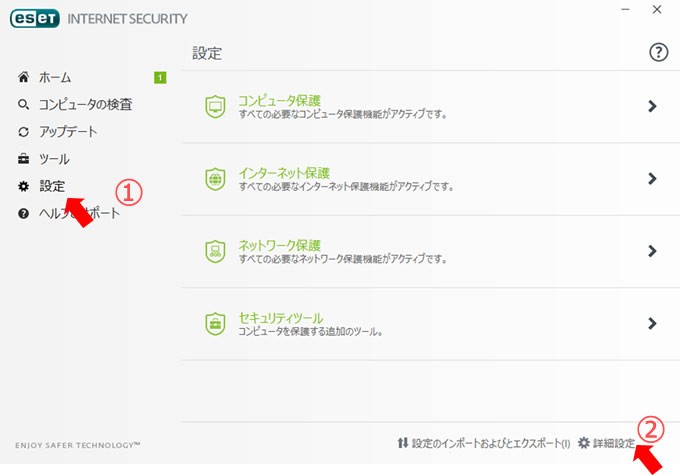
2)パーソナルファイヤーウォールをクリックし、詳細タブのルールの編集をクリックします。
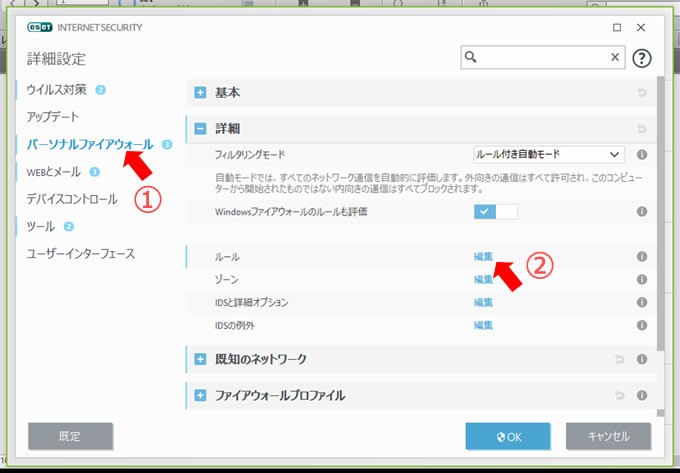
3)追加をクリックします
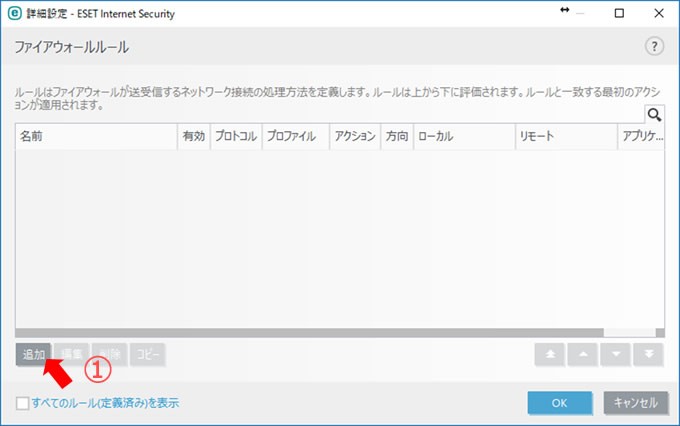
4)赤文字の通りに入力・設定します。
※名前は自分がわかる名前にしてください(例:Filemakerなど)
方向はFilemakerの場合は内向きでも大丈夫かも。使用する機能により変更したほうが良いです
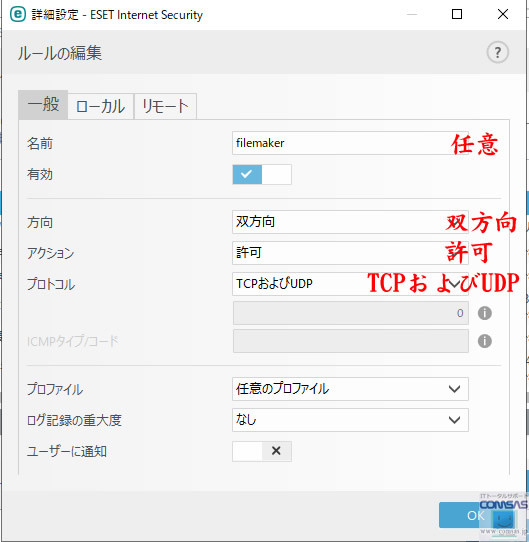
5)ポートは5003です。IPアドレスはブランクでも可 ※ちなみにサーバーにするパソコンはIPアドレスを固定に変更するほうがわかりやすいですね
※アプリケーションはブランクでも可(Filemaker決め打ちの場合はexeファイルを指定しても良い)
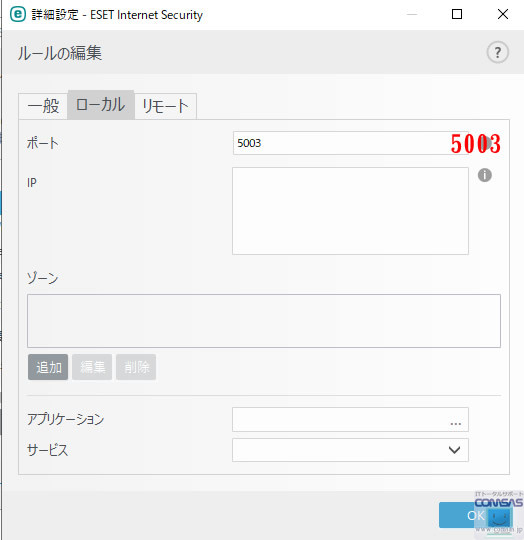
6)ポートとIPアドレスを指定します。今回はサーバに外部からアクセスするのでポート、IPアドレスはブランクでも大丈夫
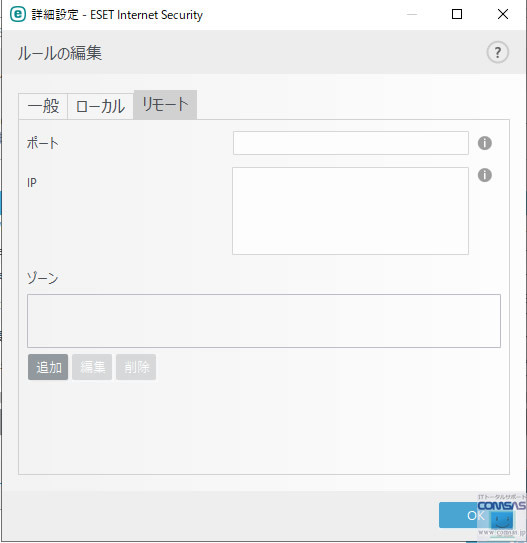
7)以下のような設定が一覧に表示される
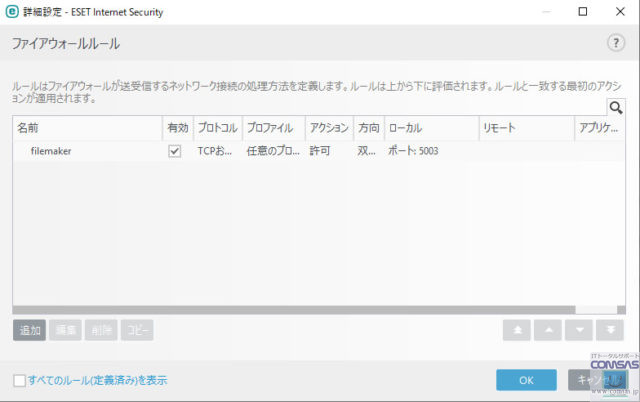
8)もしも7まで設定してもアクセスできないときはこちらでルールの順位付けをしてみます
赤矢印にチェックを入れるとすべてのルールが表示されるので、先ほど作ったルール(おそらく最下段)を選択して最上段に移動する
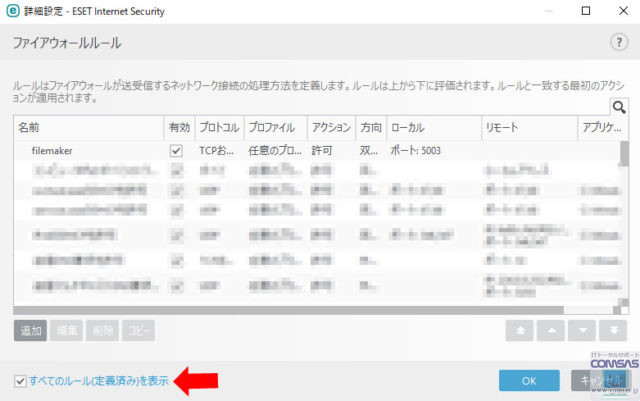
蛇足ですが、システムを共有してiPadなどで公開する場合、市販されているご家庭用のルータでは非力だと考えています。弊社ではビジネス向けルータの導入を一緒にお願いしております。
この記事が参考になりましたら、下記の「いいね」クリックにご協力ください
ブログの内容に関しまして、弊社にお問合せ頂いてもお答えしておりません。
本ブログ記事を元に作業され、発生した如何なる障害におきましても一切の責任を負いかねますのでご了承ください。
全て自己責任の範囲で作業するようお願い申し上げます。
※技術支援等が必要な方は別途保守管理契約が必要です。
